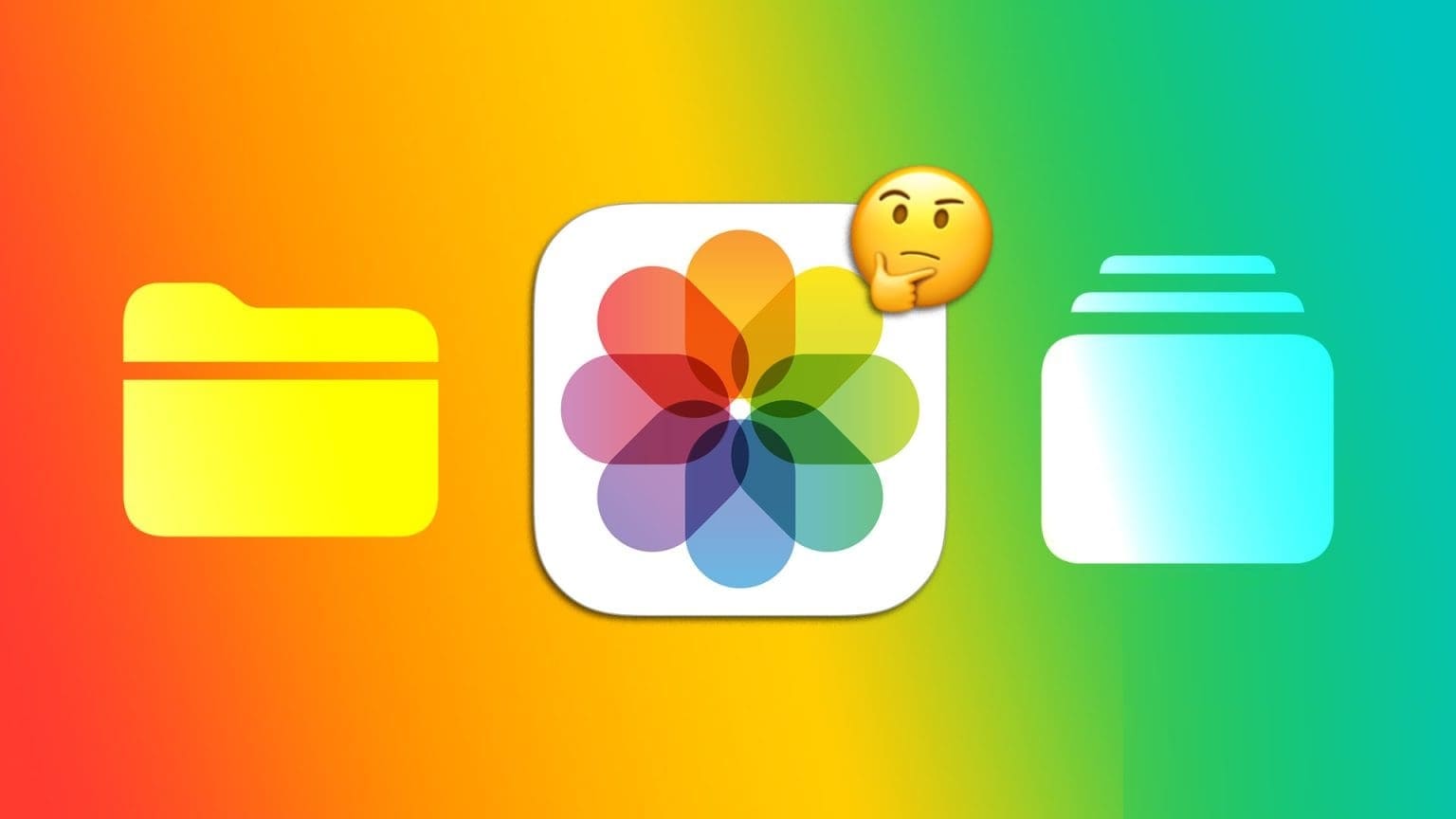gange Apple Watch Helt enkelt en fremragende fitnesstracker med prisværdig aktivitetsregistrering. En af Apple Watchs signaturfunktioner er Aktivitetscirkler (Eller Move-ringe, som de også kaldes.) De visualiserer dine bevægelser, trænings- og stående mål i en simpel grafik og motiverer dig til at holde dig sund hele dagen. Fra antallet af aktive kalorier, du har forbrændt, til de timer, du har brugt på at træne, giver det dig et overblik over alt. Det bedste er, at du kan tilpasse dine Apple Activity-ringe og Move-ringe, som du vil. Sådan ser du dine Apple Move-ringe på din iPhone.
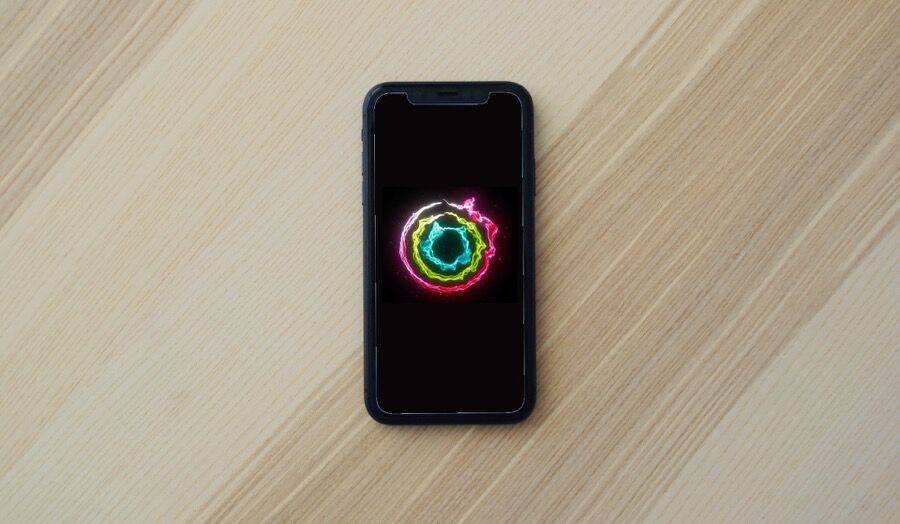
Så ville det ikke være fantastisk, hvis du også kunne se disse actionepisoder på din iPhone? Processen er ret nem og tager ikke lang tid. Og hvis du spørger mig, kan det at se de ufærdige episoder måske motivere dig til at lukke dem hurtigere.
Hvis du leder efter måder at se Apple Move-ringe på din iPhone, så gør du det her.
Sådan ser du Apple Move-episoder på iPhone
Trin 1: På din iPhone, tryk længe hovedskærm Så du kan se appsene ryste.
Trin 2: Klik på Plusikon I øverste venstre hjørne for at åbne widgets.
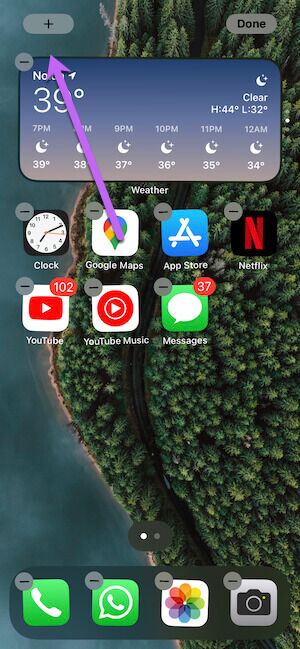
Trin 3: Rul ned, indtil du ser Aktivitets-/fitnessmulighed.
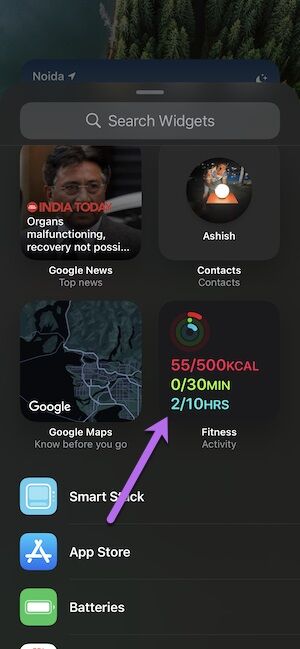
Alternativt kan du søge direkte efter fitness i søgefeltet ovenfor.
Trin 4: Vælg en af widgetstørrelserne, og træk den til den ønskede placering på din iPhones startskærm.
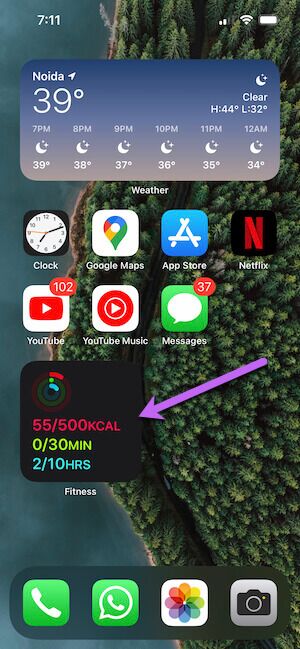
Du kan enten vælge den simple widget eller den lange widget.
Ringe vil nu være synlige, uanset hvor du låser din telefon op.
Ligesom aktivitetsringen på dit ur, giver det dig et detaljeret overblik over din aktivitet, når du trykker på disse ringe. Fra de seneste træningspas til vejrtrækningssessioner kan du se det hele.
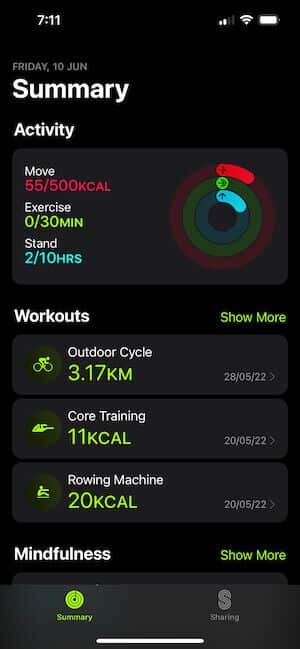
Dette værktøj viser dog ikke antallet af trin. Ærgerligt, jeg ved det.
Sådan ser du trin på iPhone
I modsætning til ovenstående understøtter iPhone ikke den oprindelige måde at vise antallet af skridt på iPhone-skærm eller Apple Watch-urskiveHeldigvis løser StepsApp nemt dette problem.
Selvom der findes mange skridttæller-apps til iPhone, er det kun få, der understøtter det, og StepsApp er en af dem. Den lader dig blandt andet se antallet af skridt, du har taget, og den tid, du har brugt på at gå.
Nu hvor det er afgjort, kan du se trinene på din iPhones startskærm.
Trin 1: Åben StepsApp Giv de nødvendige tilladelser. Du skal give appen adgang Apple Health-dataNår du er færdig, vil du se alle oplysningerne på الصفحة الرئيسية.
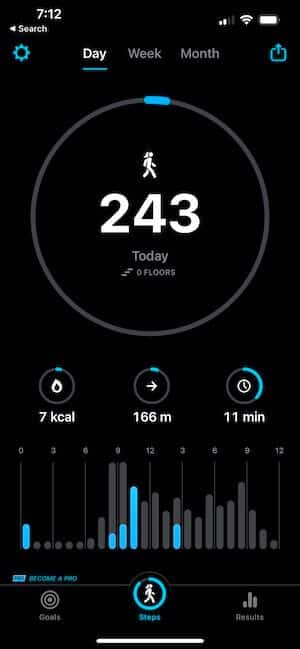
Trin 2: Når du kan Datasynlighed Gå til appen hovedskærm På din iPhone skal du trykke længe på den, indtil du ser appsene vibrere.
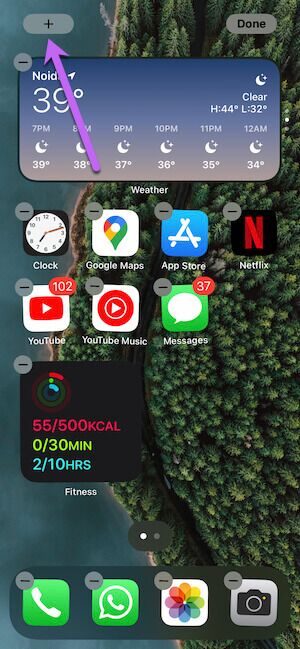
Klik på Plusikon i øverste venstre hjørne.
Trin 3: Lede efter StepsApp Vælg én Tilgængelige stilarter.
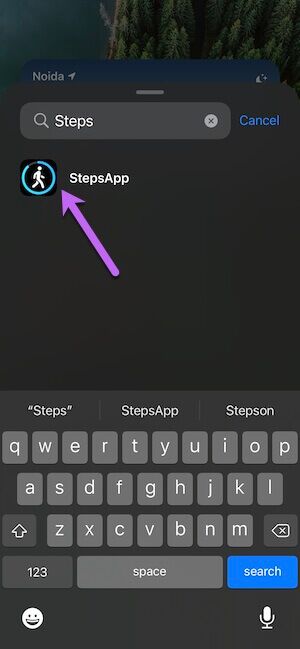
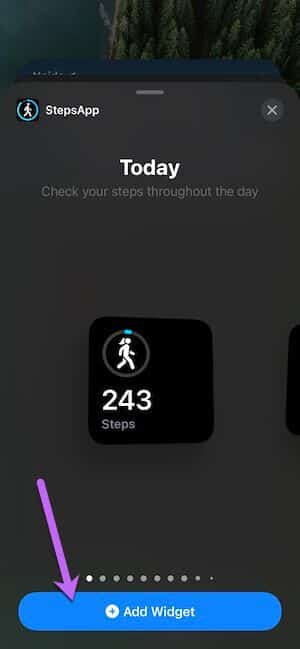
Det var det. Du skal trække widgetten til din startskærm. Det første mønster er nok til at give dig et groft overblik over dit måltrin.
Sådan stabler du små, men smarte brikker
Desværre mangler iOS-widgets et tilpasningsområde. Du kan ikke placere widgets på et hvilket som helst sted, du vælger, og du kan heller ikke ændre størrelsen på dem efter eget valg. Dette resulterer i en mærkeligt formet startskærm med både aktivitetsringene og skridttællerwidgets side om side.
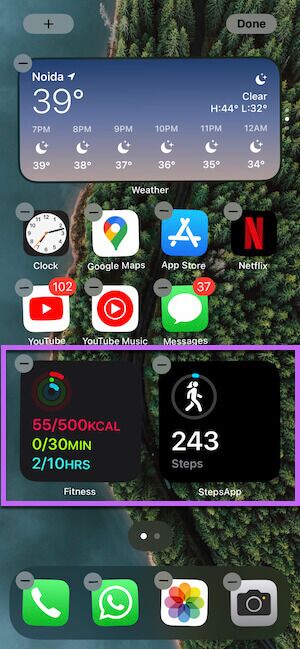
Hjælp Smart stak For at løse dette problem kan du placere UI-elementer oven på hinanden. Når du har brug for dem, kan du forsigtigt swipe opad på widgetten.
Det gode er, at du kan tilpasse din iPhone Smart Stack til kun at vise aktivitetsringe og skridttælleren.
Trin 1: Gå til Widget (tryk længe på startskærmen, tryk på plusikonet), og vælg Smart Stack fra listen.
.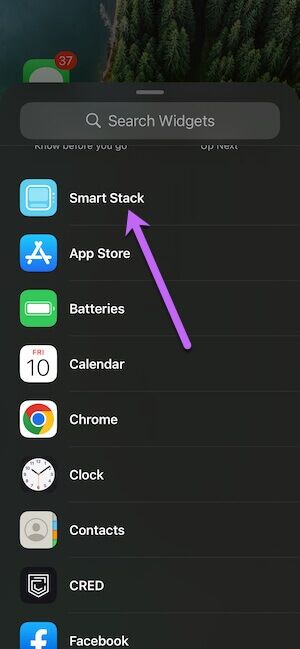
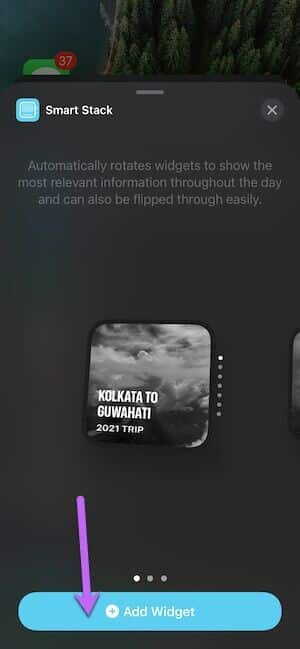
Det gode ved Smart Stack er, at den automatisk tilføjer nogle apps som Google Fotos, Påmindelser, Kontakter og lignende.
Træk widgetten til din startskærm.
Trin 2: Tryk længe på værktøjet, og vælg indstillingen Rediger stak.
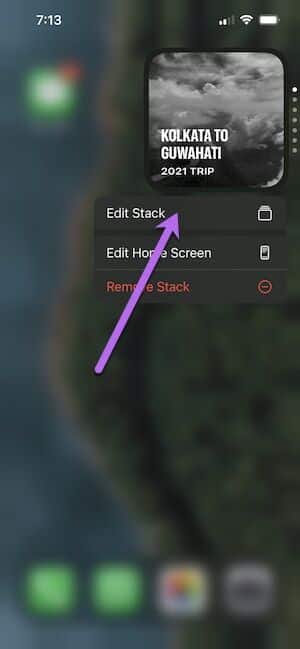
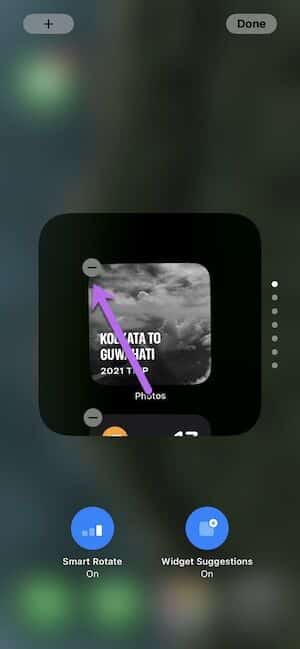
Fjern uønskede apps ved at trykke på minusikonet.
Trin 3: Klik derefter på plusikonet øverst for at komme tilbage til Værktøjer.
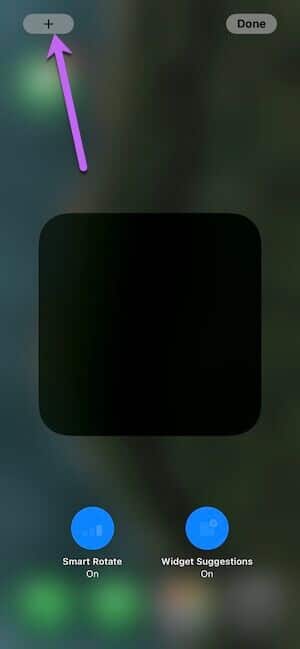
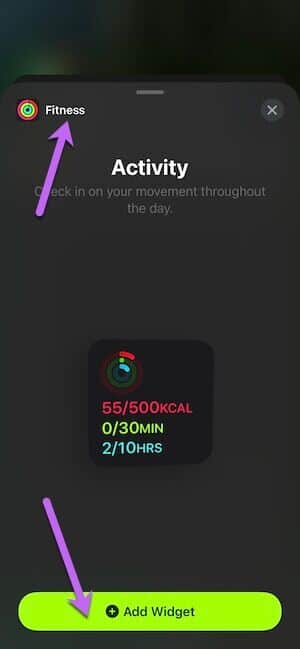
Alt du skal gøre er at vælge fitness-widgeten og tilføje den til stakken. Når du er færdig, skal du gentage StepsApp-trinnene.
Tryk på knappen Udført for at gemme dine indstillinger, og det er det.
I mit tilfælde beholdt jeg Aktivitetsringen-widgetten øverst, efterfulgt af StepsApp-widgetten. Du kan også tilføje andre sundhedsrelaterede widgets til miksen for at øge længden. Du skal blot swipe op/ned efter behov.
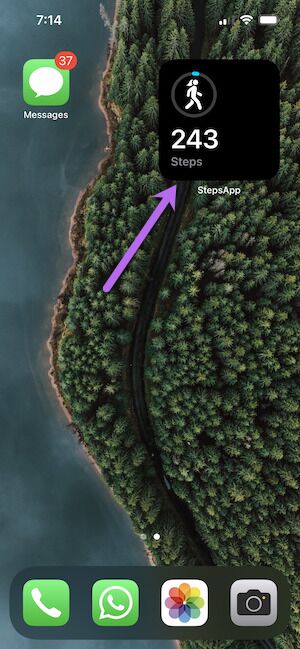
Sådan. Du kan se alle de oplysninger, du har brug for, mens du er på farten. Ja, du kan takke mig senere.
Alt er dyrebart
Udover at være på din telefons forside, hjælper det også ved at tilføje aktivitetsringe til din Apple Watch-urskive sammen med skridttælleren. På den måde vil du altid være opmærksom, bogstaveligt talt.
Lukker du dine ringe hver dag? Hvis ja, hvordan opnår du det?